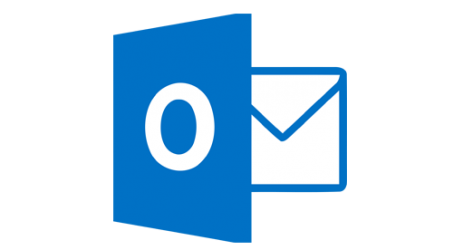E-Mail schreiben
- Erstellen einer E-Mail
- Auf eine E-Mail antworten
- E-Mail weiterleiten
- Lesebestätigung immer anfordern
- E-Mail priorisieren
- E-Mail erneut senden
- E-Mail zurückrufen
- Eine E-Mail im Auftrag einer anderen Person schreiben
E-Mail drucken
- E-Mails drucken
- Teil einer E-Mail drucken
- Schnelldruck von E-Mails
Anhänge
- Dateianhang zu E-Mail hinzufügen
- Outlook-Elemente als Anlage anfügen
- Anlagentools öffnen
- Anlagen speichern
- E-Mail Dateianhänge bearbeiten
Elemente einfügen
- Text einfügen
- Grafisches Element einfügen
- Text verlinken
- Hyperlink einfügen
- Signatur erstellen
- Signatur einfügen
- Merging cells
Ansichten
- Der Personenbereich
- Personenbereich öffnen und schließen
- Verwendung des Lesebereichs
- Nachrichtenvorschau
- Gruppen erweitern und reduzieren
- Vergrößern der Schrift in der Ansicht
- Termine im Posteingang anzeigen
Die Unterhaltungsansicht verwenden
- E-Mail als Unterhaltungen anzeigen
- Optionen für Unterhaltungsansicht einstellen
- Unterhaltung aufräumen
Strukturieren
- E-Mail als gelesen oder ungelesen markieren
- E-Mails sortieren
- E-Mails filtern
- E-Mails zur Nachverfolgung kennzeichnen
- Bedingte Formatierung von Outlook-Elementen
Löschen und Archivieren
- Gelöschte E-Mails wiederherstellen
- E-Mails in einer Archiv-Datei speichern
- Ein bestehendes Archiv öffnen
Regeln
- Regeln erstellen
- Der Regel-Assistent
- Erstellen einer Regel anhand einer E-Mail
- Regel für Besprechungsantworten erstellen
QuickSteps verwenden
- QuickSteps einrichten
- QuickSteps mit mehreren Schritten anlegen
- QuickSteps verwalten
- QuickSteps nachträglich bearbeiten
Arbeiten mit Ordnern
- Neuen Ordner erstellen
- E-Mails in einen Ordner verschieben
- Ordner als Favorit kennzeichnen
- E-Mail-Ordner aktualisieren
- Ordner archivieren
- Ordner löschen
Arbeiten mit Kategorien
- Anlegen einer neuen Kategorie
- Kategorisieren von E-Mails
- Bestehende Kategorie ändern
- Kategorie löschen
- E-Mails nach Kategorien filtern
- E-Mails zur Nachverfolgung kennzeichnen
Einfache Suche
- Sofortsuche
- E-Mails von einer Person suchen
- E-Mails mit ensprechendem Betreff suchen
- Mit der erweiterten Suche suchen
- Zur Nachverfolgung gekennzeichnete E-Mails finden
Suchordner
- Suchordner erstellen
- Suchordner zum Anzeigen aller E-Mails anlegen
- Löschen von Suchordnern
Automatische Antworten bei Abwesenheit (Out of Office)
- Automatische Abwesenheitsnachricht einstellen
- Abwesenheitsnachricht anpassen
- Automatische Antworten deaktivieren
- E-Mail an abwesende Person schreiben
- Regeln für automatische Antworten erstellen
Einstellungen
- Outlook-Optionen
- Optionen für Nachrichteneingang einstellen
- Profilbild einstellen
Ansichten und Allgemeines
- Kalender anlegen
- Neue Kalendergruppe erstellen
- Durch den Kalender navigieren
- Kalender drucken
- Erinnerungen für Termine ausschalten
- Einladungen nach Terminzusage im Postfach belassen
Basiswissen Terminplanung
- Ganztägiges Ereignis anlegen
- Mehrtägigen Termin erstellen
- Eine Terminserie erstellen
- Serienmuster für Termine festlegen
- Termin mit Dateianhang
- Eine neue Besprechung erstellen
Termine und Besprechungen verschieben
- Einen Kalendereintrag verschieben
- Termin per Drag-and-Drop verschieben
- Andere Zeit für Termin vorschlagen
- Einen Termin löschen
- Besprechung absagen
Erweiterte Kalenderfunktionen
- QuickStep für Besprechung erstellen
- QuickStep verwenden und Termin ermitteln
- Termin in Besprechung umwandeln
- Antwortoptionen für Besprechung einstellen
- Status der Rückmeldungen einsehen
- Statusrückmeldungen in Excel-Datei kopieren
- Kalender versenden
Mit Aufgaben arbeiten
- Aufgaben finden und anzeigen
- Aufgaben in Aufgabenliste anzeigen
- Neue Aufgabe erstellen
- Fälligkeit, Status und Priorität einer Aufgabe festlegen
- E-Mail in eine Aufgabe umwandeln
- OneNote-Aufgabe an Outlook senden
- Eine Aufgabe an OneNote senden
Kooperation
- Aufgaben zuweisen
- Zugewiesene Aufgaben anzeigen
- Delegierte Aufgabe zusagen oder ablehnen
- Benachrichtigung bei Zusage einer delegierten Aufgabe
- Metadatenspalte mit Status einfügen
- Status einer delegierten Aufgabe einsehen
Kontakte erstellen und verwalten
- Einen Kontakt finden
- Einen neuen Kontakt erstellen
- Geburtstag zu Kontakt hinzufügen
- Einen Absender in die Kontakte aufnehmen
- Kontakte weiterleiten
Kontaktgruppen
- Eine Kontaktgruppe erstellen
- Eine Kontaktgruppe bearbeiten
- Mitglieder zur Kontaktgruppe hinzufügen
Outlook und OneNote
- E-Mail in ein OneNote-Notizbuch einfügen
- Besprechungsnotizen als Organisator anlegen
- Eigene Notizen zu einem Termin erstellen
Skype aus Outlook heraus nutzen
- Skype for Business über Outlook aufrufen
- Einen Chat aus einer E-Mail heraus beginnen
- Eine Chat-Aufzeichnung an OneNote senden
Skype-Besprechung planen und starten
- Online-Besprechung planen
- Einen Termin in eine Skype-Besprechung umwandeln
- Skype-Besprechung über Planungsansicht erstellen
- Zutritt zu einem Online-Meeting steuern
- Eine weitere Person als Referenten festlegen
- Meeting in einen virtuellen Raum verlegen
- Teilnehmer über Optionen stummschalten
E-Mail-Berechtigungen verwalten
- Stellvertretung einrichten
- Postfach auf sichtbar stellen
- Outlook-Ordner freigeben
- Freigegebenen Posteingang öffnen
- Postfach mit freigegebenen Ordnern einbinden
- Stellvertretung entfernen
Kalender-Berechtigungen verwalten
- Kalender freigeben
- Kalenderberechtigungen vergeben
- Freigegebene Kalender aus einer E-Mail öffnen
- Freigegebene Kalender über das Menüband öffnen
- Kalender entfernen
Outlook Web-Access nutzen
- Outlook-Exchange über den Browser aufrufen
- Freigegebenen Kalender über Browser öffnen
- Freigegebenes Postfach über Browser öffnen
Outlook auf Smartphones einrichten
- Exchange-Konto auf iOS einrichten
- Exchange-Konto auf Android einrichten
- Exchange-Konto auf Windows einrichten